Wenn die Windows-Suche zufällig angezeigt wird, während Sie an anderen Aktivitäten arbeiten, ist es möglich, dass Ihre Touchpadeinstellungen der Grund sind. Probieren Sie die in diesem Artikel bereitgestellten Lösungen aus.
Hinweis: Haben Sie versucht, eine Datei oder ähnliches zu speichern? Windows-Logo-Taste +S startet die Windows-Suche, und dies kann der Grund sein, warum das Feld zufällig angezeigt wird.
Deaktivieren des Starts mit drei Fingern
Es ist möglich, dass Ihre Touchpadeinstellungen dazu führen, dass Sie die Windows-Suche starten, wenn Sie dies nicht beabsichtigen. Es gibt eine Einstellung, die die Windows-Suche startet, wenn Sie mit drei oder vier Fingern auf Ihr Touchpad tippen (oder darauf klicken). Wenn diese Einstellung für Sie zu sensibel ist oder Sie dieses Verhalten nicht wünschen, können Sie die Einstellung deaktivieren.
Wählen Sie dazu zuerst Start > Einstellungen > Geräte >Touchpad aus.
Was Sie als Nächstes tun, hängt davon ab, was oben auf der Seite mit den Touchpadeinstellungen angezeigt wird:
Wenn Ihr PC oben auf der Seite "Touchpadeinstellungen" ein Präzisions-Touchpad enthält
-
Scrollen nach unten zu Gesten mit drei Fingern
-
Ändern Sie unterTippen die Option Windows-Suche starten in Nichts (oder eine andere Option, wenn Sie es vorziehen).
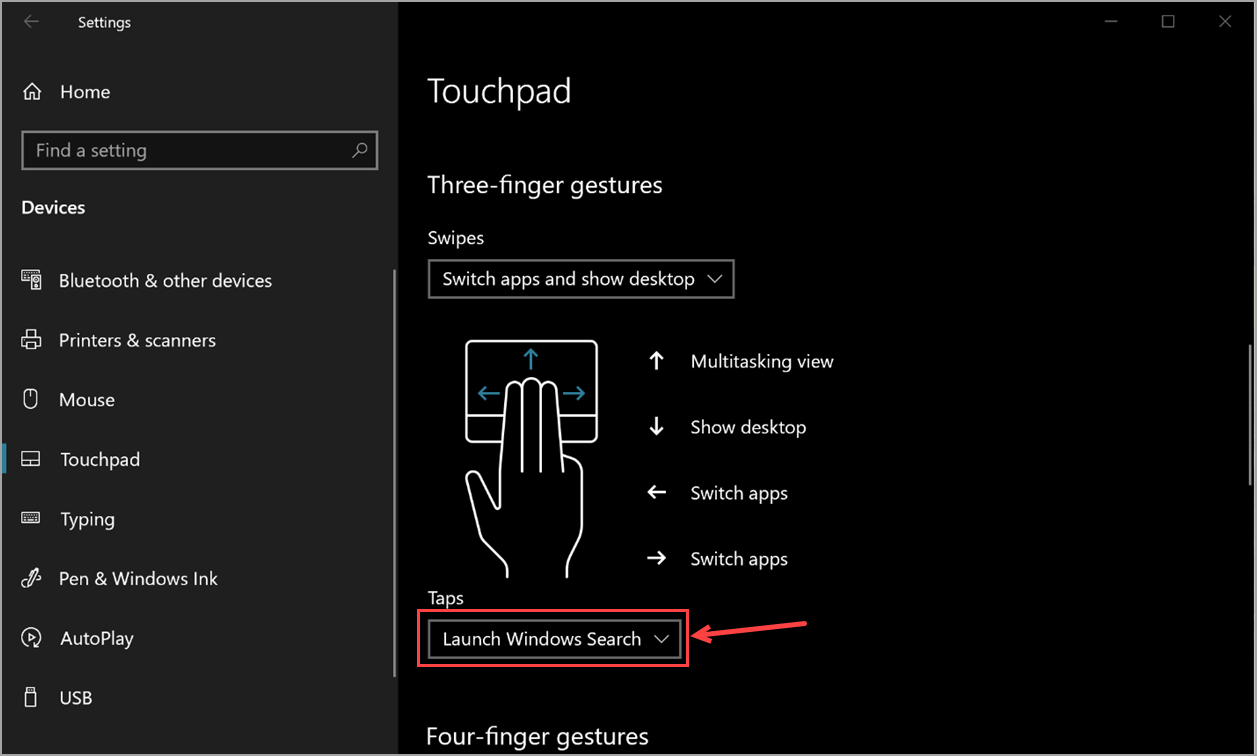
Wenn Ihr PC nicht über ein Präzisions-Touchpad verfügt
Möglicherweise verfügt Ihr Touchpad über eine eigene Software, die die erweiterten Features steuert. Hersteller haben unterschiedliche Treiber, aber Sie greifen auf diese Einstellungen meistens auf die gleiche Weise zu. Probieren Sie daher die folgenden Möglichkeiten aus:
-
Wählen Sie unterVerwandte Einstellungen die Option Zusätzliche Einstellungen aus.
-
Möglicherweise müssen Sie nach einer Registerkarte suchen, die sich auf Ihr Touchpad bezieht, und/oder einen Link zum Starten der Touchpadsoftware auswählen.

-
Suchen Sie in der Touchpad-Software nach einem Abschnitt oder tab mit dem Namen Klick- oder Touchpadgesten oder etwas, das sich entlang dieser Linien befindet, suchen Sie die Einstellung zum Tippen mit drei Fingern, und deaktivieren Sie sie.
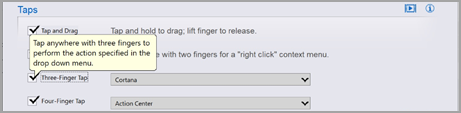
-
Wenn Ihnen die oben genannten Informationen nicht helfen, zu der benötigten Einstellung zu kommen, müssen Sie sich möglicherweise an den Hardwarehersteller wenden, um weitere Unterstützung zu erhalten.










